なぜVSCode(Visual Studio Code)がおすすめなの?
PythonのIDE選びは悩んでいる方も多いのではないでしょうか!!
IDEとは開発統合環境のことです。最近では、ANACONDAもMaicroSoft社と提携しており、VSCodeの需要もさらに高まっているようです 😀
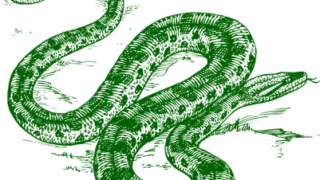
Vscode(VisualStudioCode)はWindowsユーザには直感的に操作がわかりやすいのもおすすめの理由です!
また、Python以外の多くの言語(C, C++, C#, Python, HTML, Java Script等)にも対応しています。初心者の方がやっぱりPythonでAIを作るよりも、phpでサイト制作をしたいなんて時にも対応できちゃうわけです。
今回はPythonにお勧めのIDE(開発統合環境)Visual Studio Codeをダウンロードして実際にPythonと連携して使えるところまでを書きました♪♪
今回はWindows10環境での実装を想定して記事を書いています。
Visual Studio Code(以下VScode)がお勧めな理由をまとめます!!
・開発元がMicrosoftなのでWindowsユーザは視覚的、直観的に使いやすい
・初期設定が簡単。プログラミング初心者向け。プラグインが充実していて、
カスマイズ性が高い。
・コーディング効率が大幅に向上する。自動でコードが出てくるなんて…プログ
ラミングが楽しくてしょうがなくなる。
・他言語(HTMLやCSS・PHP)にも対応できる!!これからPythonを続けるか
確定してない人や併用を考えている場合に有利!
・色彩設定が用意でラインナップが多い。そのため目が疲れない。(個人的感想大)
本投稿は、Pythonのインストールが完了している方に向けて書いています。
インストールが下記の記事を参考にして下さい。機械学習やAI構築を目指す方はANACONDAとPythonの同時インストールがおすすめです。

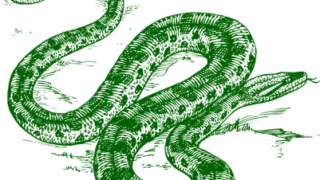
VSCodeのexeファイルをダウンロードする
それではさっそくやっていきます!!まずはVScodeの公式サイトにアクセスしてください。➡VSCode公式
□の『今すぐ無料でダウンロードする』をクリックすると
OSの選択画面に飛びますので、□の『Windows』をクリックします。
するとこんな画面に移動し、なんとダウンロードは完了です。
VSCodeのexeファイルを起動し、インストールする
Pythonのみがインストールしてある場合
ダウンロードより少しは手間がかかりますが、こちらも簡単です。
まずはエクスプローラを起動し、先ほどダウンロードし『VSCodeUserSetup-x64-1.37.1.exe』を起動します。
同意するにチェックをして『次へ』を押します!
保存場所を指定して『次へ』を押します!
以下デフォルトのままで問題ないので、
流れにのって、『次へ』を二回押し、最後に『インストール』を押せば
VSCodeのインストールが完了です(*’ω’*)
ANACONDAと同時にPythonをインストールした場合
ANACONDAと同時にPythonをインストールしてある場合はもっと簡単です。
パソコン画面左下の□のWindowsボタンをクリックすると、インストールされたAnacondaが出てきます。AnacondaNavigaterを起動しましょう!!
□にVscodeが出てきますのでインストールボタンを押します。あとは上でやったのと同じです。超簡単ですね。
VSCodeとPythonを連携!日本語表示などの設定も
VSCodeにプラグインをインストールしPythonと連携
Vscodeを起動するとこんな画面です。
□のキュービックマークをクリックし、
□の検索ダイアログに『Python』と入力すると、『Python Extension For Visual Studio Code』というプラグインが出てきますので、
Installを押すと完了です!!
VSCodeの日本語設定⇒実際にコードを書いて動作確認
先ほどと同じ要領で『Japanese Language Pack For VS Code』というプラグインをインストールします。
Viewタブの『Command Pallet』をクリックし、
検索ダイアログに『config』と入力しすると『Configure Display Language』というツールがありますのでクリックし、『ja』を選択➡Enterキーを押すと…
日本語への変更が完了です!!(´・ω・`)
VSCodeでは□のエクスプローラを利用することで,Windowsのエクスプローラと同期し、ファイル・フォルダの作成及び管理が可能です。
しに『test.py』というファイルを作りました。.pyはPythonコードの拡張子です。
簡単なプログラムを書いて、F5キーを押すとデバックができます。
わかりやすく使いやすいのは何文字か入力すると候補表示がされること!例えば、『pr』と打つと『print』関数が候補表示され、選択が可能になるので、手数が激減します!!
またLinterという機能も追加されており、コーディングミスがあった場合、何がどう間違っているのかを明確に教えてくれます!!
VSCodeを活用して、プログラミングライフを楽しんで下さい!!
初心者がPythonの勉強する方法は?
Pythonの基礎の基を独学で、学ぶにはどうしたらよい?という質問を受けますので。完全初心者がAIを作れるようになるまでのロードマップを作りました。

オンライン学習を中心に紹介した記事ですが、学習は書籍に限る!という方も少なからずいらっしゃるかと思います。私が読んだことがある本でわかりやすいものを紹介します。
 | Python機械学習プログラミング 達人データサイエンティストによる理論と実践/SebastianRaschka/VahidMirjalili/クイープ【合計3000円以上で送料無料】 価格:4,320円 |
 | Pythonではじめる機械学習 scikit-learnで学ぶ特徴量エンジニアリングと機械学習の基礎 [ Andreas C. Muller ] 価格:3,672円 |
どちらも基礎から応用までの内容が書いてあります。AIや機械学習に興味があるかたはポチって見て下さい。
座右の銘は明日は明日の風が吹く。虎ぱぱでした♪






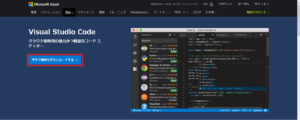

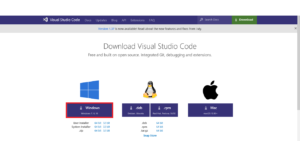
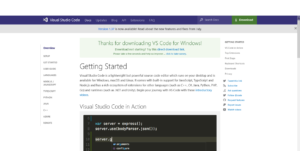

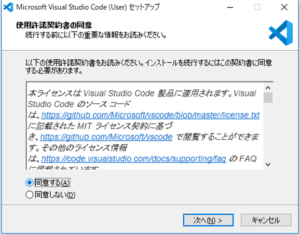
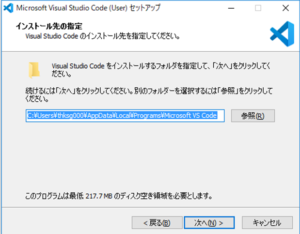
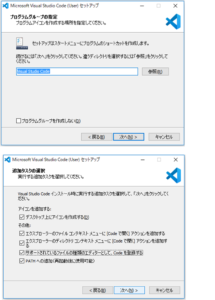
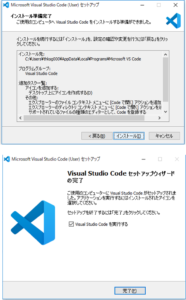
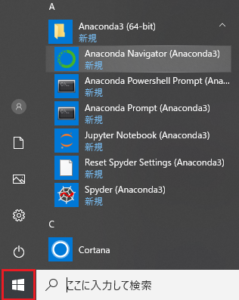
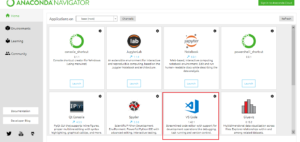

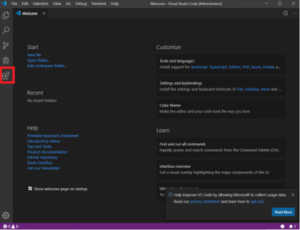
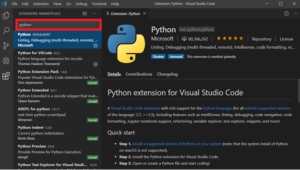
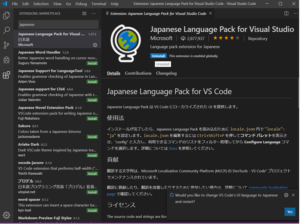
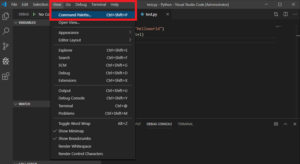
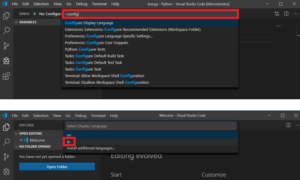
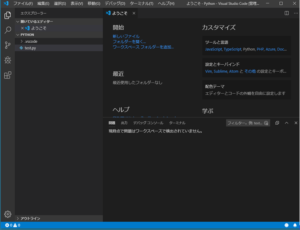
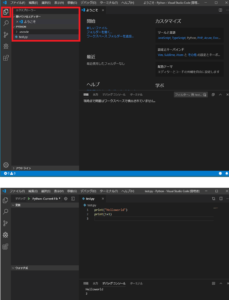

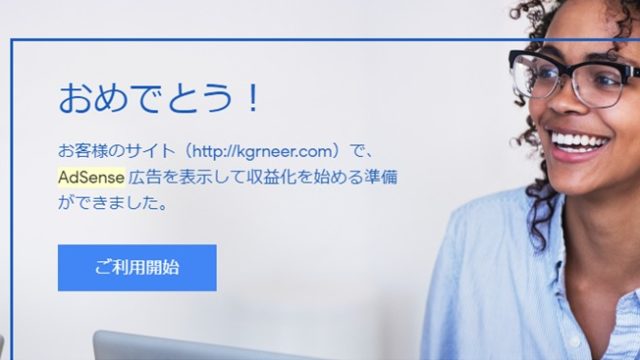

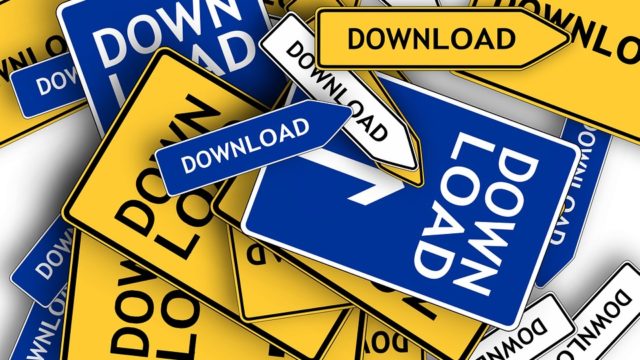


 第1位 【.Pro】
第1位 【.Pro】 第2位 【TECHACADEMY】
第2位 【TECHACADEMY】
 第3位 【Aidemy】
第3位 【Aidemy】